¿Cómo instalar Cliengo en tu sitio creado con Prestashops?
Para instalar el Script de Cliengo y que tu chatbot esté perfectamente incorporado a tu sitio, podemos proceder de dos maneras.
Desde el Administrador de la plantilla de Prestashops
- Ingresá a tu administrador de la plantilla de Prestahops
- En el panel de la izquierda hacé click sobre Módulos y servicios
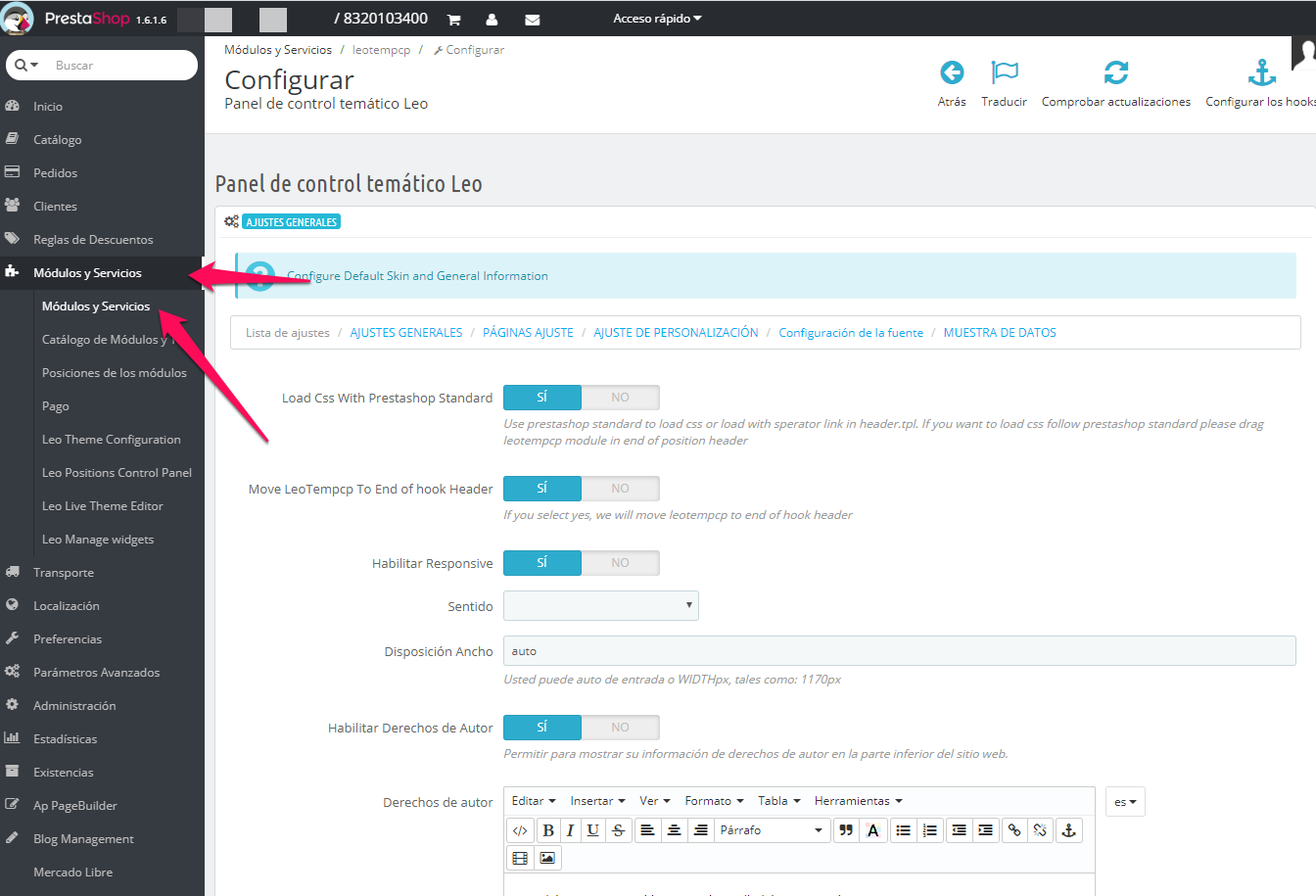
- Debemos hacer click sobre "Activar código JS personalizado" y luego pegar el Script de Cliengo que se puede obtener en cliengo.com en el apartado de Chatbot-Instalación sin las etiquetas de Script
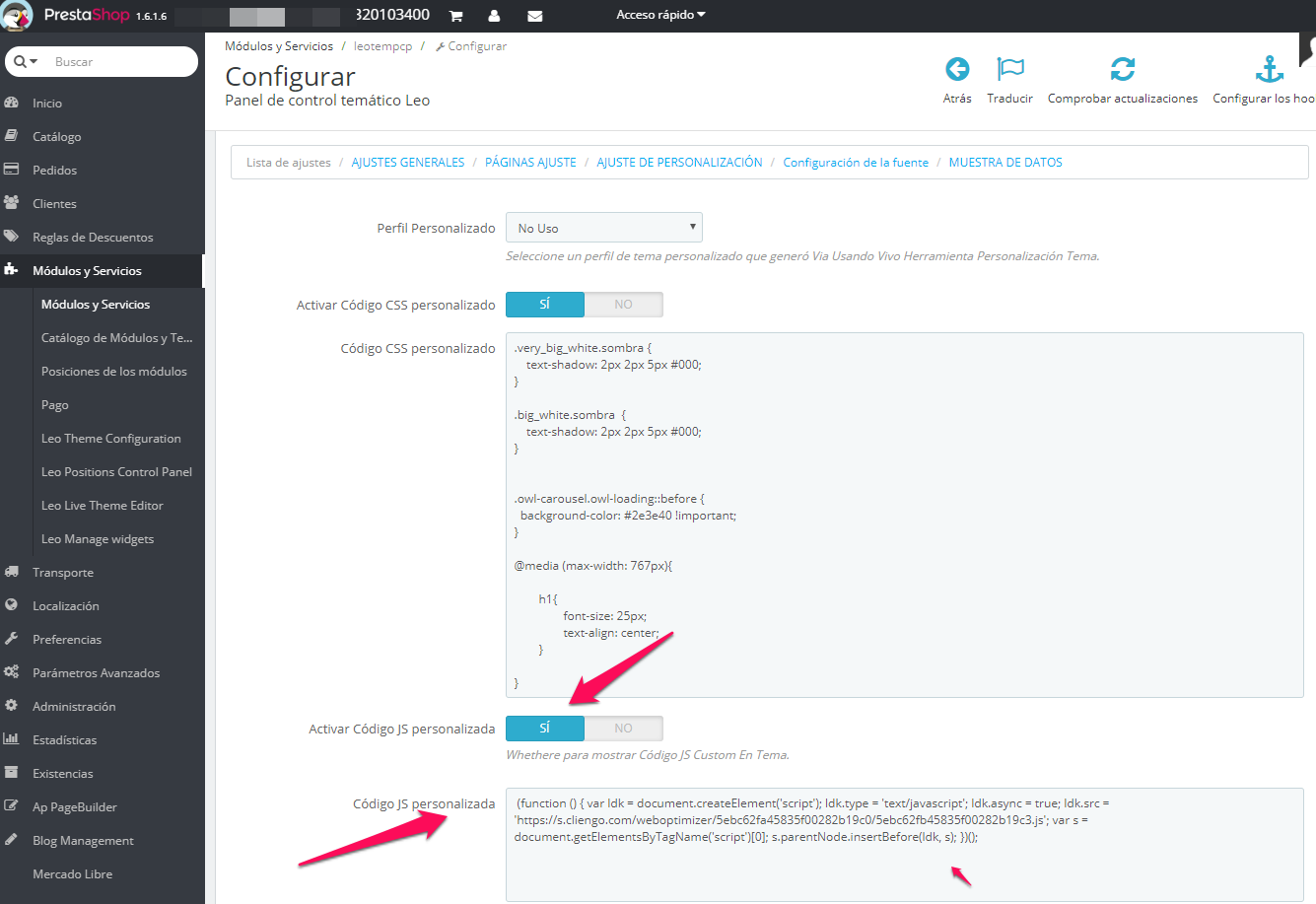
- Como paso final hacemos click en Guardar
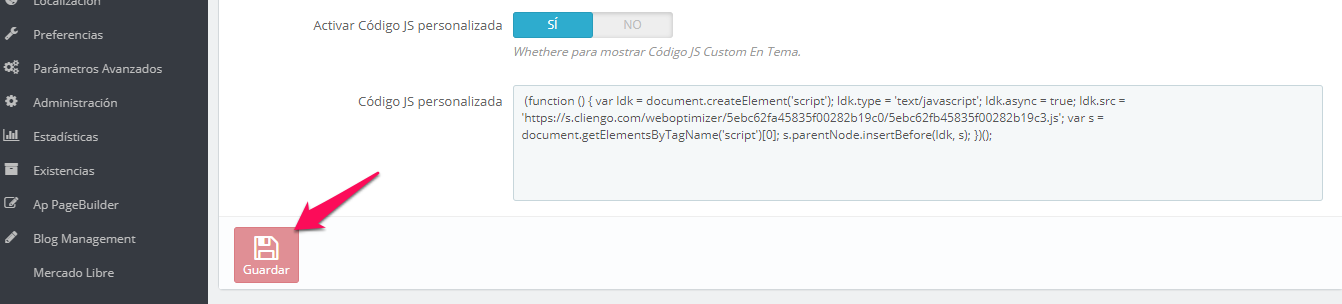
Desde el Cliente FTP
- Use su cliente FTP preferido, e inicie sesión en el dominio en el que aloja la instalación de Prestashop.
- Navegue a la carpeta principal de su sitio web (Por lo general 'WWW' o 'public_html'), y luego vaya a "public_html/themes/NOMBRE_DEL_THEME/templates/_partials/footer.tpl", donde NOMBRE_DEL_THEME es el nombre de su tema activo. Puede que la ruta varíe según su plantilla y versión de Prestashop.
- Seleccione el archivo: footer.tpl en la carpeta de su tema. Descargue el archivo footer.tpl y ábralo en un editor de texto de su elección. A continuación, cambie el nombre del archivo en el servidor web por: footer.bak, en caso de que se introduzca algún error al realizar las ediciones.
- Con el archivo footer.tpl abierto, copie su código de instalación Cliengo y péguelo en el archivo, justo encima de la etiqueta .
- Con el archivo abierto, inserte la etiqueta: {literal} encima del código de instalación de Cliengo y la etiqueta: {/ literal} debajo del mismo, como se detalla en la siguiente imagen.

- Guarde los cambios en el archivo footer.tpl, y cargue el archivo modificado de nuevo a su servidor web a través de su cliente FTP. Si el cliente FTP le pide que elija una acción porque el archivo ya existe, elija la opción de sustituirlo.
Nota: Si usted no ve el chat de Cliengo en su página, compruebe de que su página no se almacene en caché.
Artículo útil para borrar el caché: http://www.templatemonster.com/help/prestashop-1-6-x-how-to-clear-smarty-cache.html .
